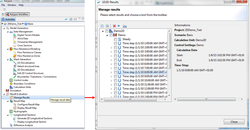Difference between revisions of "Result/ConfigureResultMap/1d2d/de"
From Kalypso
(→Vektordarstellung) |
(→Ergebniskarte konfigurieren) |
||
| Line 11: | Line 11: | ||
'''Vorgehensweise zur Vektordarstellung''' | '''Vorgehensweise zur Vektordarstellung''' | ||
| − | * Im Fenster ''1D2D-Ergebnisse'' den Zeitschritt aufklappen, welches ausgewertet werden soll. Im nächsten Schritt, z.B. die Geschwindigkeit [[File:Geschwindigkeit.png| 25px | + | * Im Fenster ''1D2D-Ergebnisse'' den Zeitschritt aufklappen, welches ausgewertet werden soll. Im nächsten Schritt, z.B. die Geschwindigkeit [[File:Geschwindigkeit.png|25px| ''Geschwindigkeit']] selektieren (siehe [[:File: ErgebnisKarteHinzufuegen.png|''Ergebnis(se) zur Karte hinzufügen'']]). Gleichzeitig werden dann auf der rechten Seite dieses Fensters die folgenden Informationen angezeigt: |
| − | + | ||
| − | + | :: Projekt, | |
| − | + | :: Szenario, | |
| − | + | :: Teilmodell, | |
| − | + | :: Steuerpaarmeter, | |
| − | + | :: Datum der Berechnung, | |
| − | + | :: Zeitschritt und | |
| + | :: Ergebnis (Wertebereich). | ||
Revision as of 17:45, 25 February 2015
Ergebniskarte konfigurieren
Durch den Doppelknick auf der Ergebniskarte konfigurieren (siehe Ergebnisse Verwalten-Fenster (links)) öffnet sich der Fenster Ergebnis(se) zur Karte hinzufügen. Im nächsten Schritt wird das in der Karte darzustellende Ergebnis ausgewählt (siehe Ergebnis(se) zur Karte hinzufügen). Folgende Konfigurationsmöglichkeiten bestehen:
Vektordarstellung
Die Vektoren werden mit Richtungsangabe in der Karte dargestellt. Als Vektoren werden Modellknoten und Geschwindigkeiten abgebildet.
Vorgehensweise zur Vektordarstellung
- Im Fenster 1D2D-Ergebnisse den Zeitschritt aufklappen, welches ausgewertet werden soll. Im nächsten Schritt, z.B. die Geschwindigkeit
 selektieren (siehe Ergebnis(se) zur Karte hinzufügen). Gleichzeitig werden dann auf der rechten Seite dieses Fensters die folgenden Informationen angezeigt:
selektieren (siehe Ergebnis(se) zur Karte hinzufügen). Gleichzeitig werden dann auf der rechten Seite dieses Fensters die folgenden Informationen angezeigt:
- Projekt,
- Szenario,
- Teilmodell,
- Steuerpaarmeter,
- Datum der Berechnung,
- Zeitschritt und
- Ergebnis (Wertebereich).